UE4 Androidデプロイがめんどい
UE4便利なんですが、ARアプリなどを作成するとPC上では試せず、結構USB接続してDeployがめんどいわけです。
「めんどいなー」
「全人類同じこと思ってるだろうなー」
「賢い人、どうにかしてよー」
しかも、USB接続のたびに充電されて100%フル充電で、モリモリバッテリーを削っていく。
「こりゃいかんでしょ」
実は賢い人が既に解決していた
知らなかっただけで、Android11からはWiFiでアプリがDeployできるようになってました。
「まじで!?」
ペア設定コードによるデバイスのペア設定
によると、
- ワイヤレス デバッグ 有効化
- ペア設定コードによるデバイスのペア設定
- デバイスへ接続
らしい。しかし、どうやらかこにUSBでデバッグを有効にしていると、自動的にWiFiもデバッグが有効になるようで、1)と3)だけでいいです。面倒な 2)はパスできます。
1) ワイヤレス デバッグ 有効化
開発者向けオプション→ファイやレスデバッグを有効
確かにありますね。
こいつを有効にします。

2) ペア設定コードによるデバイスのペア設定
次に「ワイヤレスデバッグ」をタッチします。
これ… 死ぬほどわかりにくくないですか!???
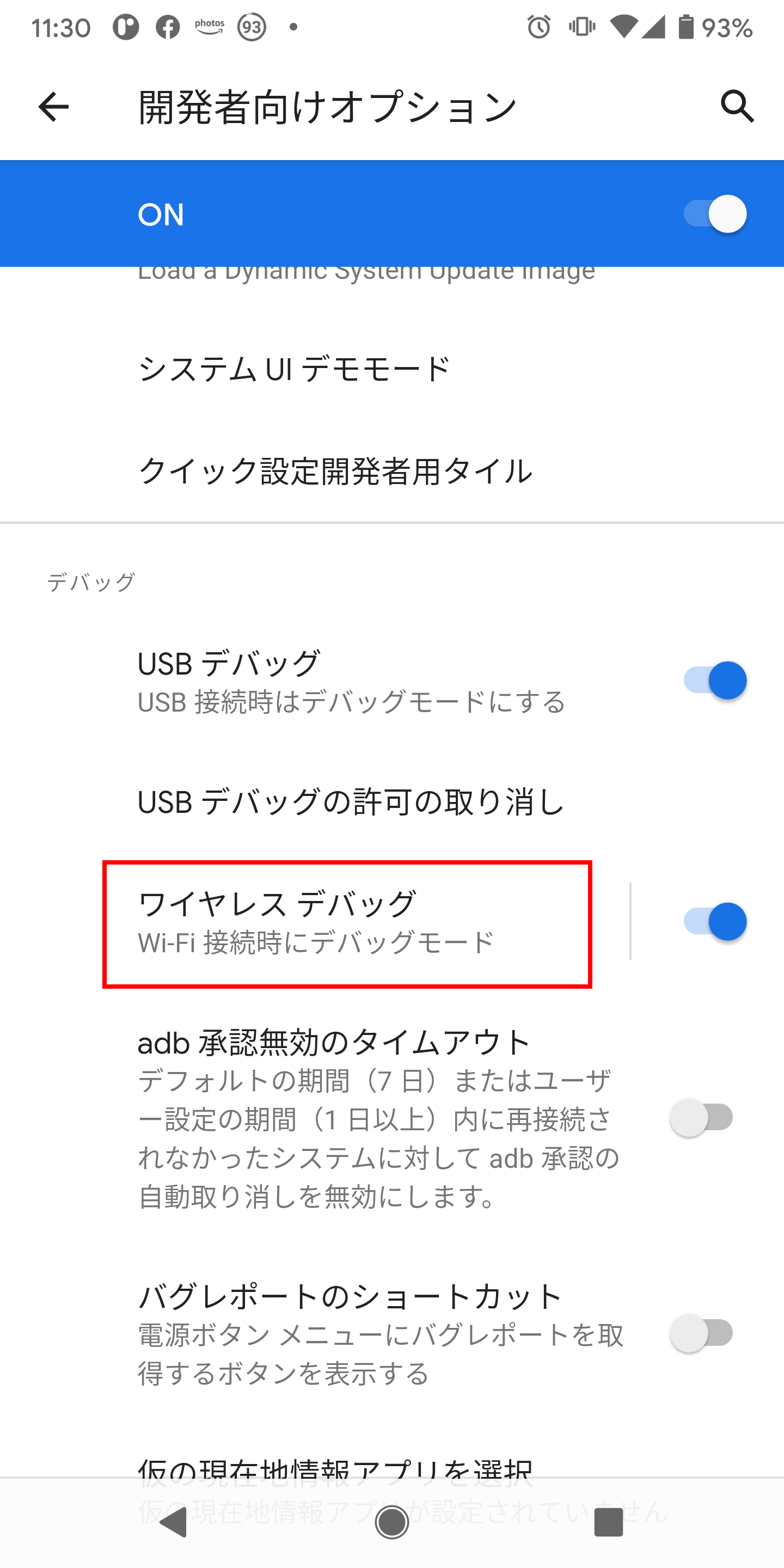
そうするとオプションがひらくので「ペア設定コードによるデバッグデバイスのペア設定」をタッチします。
※ここにIPアドレスとポートが表示されますが、これはペア設定では使えません!!!

はい、ここで、ようやく「adb pair」に用いるペアリングコードと、IPアドレス、ポートが表示されます。

この例では、コマンドプロンプトなどから以下を実行しましょう。
> adb pair 192.168.1.3:38058
Enter pairing code: 760348
Successfully paired to 192.168.1.3:43308 [guid=adb-XXXXXX]
IP/Port打ち間違いやペアリングコード誤りだと以下のようにエラー出ます。
よくよく確認しましょう。
> adb pair 192.168.1.3:38058
Enter pairing code: 760347
Failed: Wrong password or connection was dropped.
3) デバイスへ接続
ここまで来て、「IPアドレスとポート」に記載されている情報が使えるようになります。

> adb connect 192.168.1.3:43308
connected to 192.168.1.3:43308
> adb devices
List of devices attached
192.168.1.3:43308 device
UE4からデプロイ
UE4のデバイスマネージャで確認してみましょう。
普通に認識して、USB接続時と同様にDeployできるようになります!
これははかどる!!!
